パソコンがマルウェアやウイルスに感染して、思うように操作できなくなったことはありませんか?
インターネットの接続が困難になったり、動作が遅くなったりとパソコンをよく使う場合には、とても困りますよね。
また、パソコンに詳しくないときは、どうしたら良いのか対処がよくわかりませんよね。
万が一、マルウェアやウイルスに感染した場合は、まずは無料のオンラインスキャナーで駆除しましょう。
マルウェアやウイルス駆除には、さまざまな種類のものがありますが、無料のオンラインスキャナーを使えば、パソコン内のウイルスを駆除することができます。
この記事では、無料で利用できるウイルス駆除のオンラインスキャナーやソフトについてご紹介します。
ウイルスに感染して「どうしよう…。」と困っているあなたは、ぜひこの記事を読み、無料のオンラインスキャナーでウイルス駆除を行いましょう!
マルウェアやウイルス駆除は無料のオンラインスキャナーを使おう

パソコンがウイルスに感染したときは、ウイルス駆除をし、セキュリティ対策をすることが大切です。
ウイルスに感染すると、パソコンに起こる障害はさまざまなものがあります。
まず、感染を疑うような症状を感じたら、実際に感染しているか確認し、チェックする必要があります。
小さな症状でも、原因を突き止めることが重要です。
無料で利用できるオンラインスキャナーは、ウイルスを検知し、ウイルス駆除をすることができます。
しかし、オンラインスキャナーとは一体何なのか、よくわかりませんよね。
私も言葉を聞いただけでは、どういうものなのか理解に苦しみました。
まずは、オンラインスキャナーについて説明していきます。
オンラインスキャナーとは
オンラインスキャナーとは、アンチウイルスソフトをインストールしなくても、Web上でウイルススキャンを行うことができるサービスです。
つまり、自分のコンピューターにウイルスがいないかをインターネット経由で調べることができるのです。
そして、パソコン内にいるウイルスを駆除することもできます。
お金をかけずに、無料でウイルス駆除を行いたい場合は、オンラインスキャナーを利用するのがおすすめです。
ただし、無料で使えるオンラインスキャナーの中には、ウイルスを検知・駆除してくれるものと、ウイルスを検知するだけのものの2種類があります。
ウイルス駆除をしたいときは、検知と駆除してくれるオンラインスキャナーを選びましょう。
しかし、ウイルス駆除を行う前に、まずは、自分のパソコンが本当に感染しているかどうかチェックする必要がありますよね。
次に、コンピューターウイルスの主な種類や症状についてまとめました。
ウイルスに感染したかも、と感じているあなたは、参考にしてみてくださいね。
ウイルスの種類
コンピューターウイルスとは、悪質なプログラムの一つであり、マルウェアの一種です。
インターネットトラブルに関する情報などを読むと「マルウェア」という言葉がよく使われていると思います。
私も初めて読んだときは、何が何だかわかりませんでした。
ウイルスとマルウェアは、少しだけ違いがあります。
ウイルスとは、意図して悪質な動作をするように作られたパソコンソフトやプログラムの一種です。
マルウェアとは、不具合を起こす意図で作られているソフトやプログラムの総称です。
そのため、ウイルスはマルウェアの一つであるということが言えます。
ウイルスには、さまざまな種類がありますが、代表的なものを4つご紹介します。
また、パソコンだけでなく、スマホやデジタルカメラ、スマートスピーカーといったIoT機器も感染する危険性がありますよ。
| 種類 | 特徴 |
| ファイル感染型 | ファイルに付着して感染し、活動を行うウイルス |
| マクロ感染型 | Officeのマクロ機能を利用したウイルス |
| トロイの木馬型 | 正規のソフトウェアのふりをして感染活動を行うウイルス |
| ワーム型 | 独立してシステムやファイルの破壊活動を行うウイルス |
他にも、ウイルスの種類はたくさんありますが、これらは感染しやすいウイルスなので、知っておくと便利です。
そして、ウイルスの感染経路は、ある程度決まっています。
感染経路も知っておくだけでも、セキュリティ対策になりますね。
- Webサイトの閲覧
- 電子メール
- ソフトのインストール
- USBメモリ
意外と身近なものにウイルスは潜んでいることがわかりますね。
しかし、必ずしもインターネット経由で感染するわけではありません。
「信頼性の低いWebサイトは閲覧しない」「不審なメールは開かない」など、セキュリティ意識を高めることで、感染対策もできますよ。
マルウェアに感染したときのよくある症状
大きくメモリーを必要とする作業の際、パソコンの動作は重くなりがちですよね。
しかし、簡単な作業でも重いと感じたり、インターネットへの接続が不安定になったりしたときは、ウイルスに感染していないか疑ってみましょう。
他にも、パソコンがウイルス感染によって引き起こす症状はさまざまです。
あまりパソコンを使い慣れていないと、本当に感染しているのか、判断が難しいですよね。
ここでは、ウイルス感染した際に引き起こされる、パソコンの症状についてまとめたので、ぜひ参考にしてください。
- パソコンの起動に時間がかかる、もしくは起動できない
- 心当たりのない通知や広告、ポップアップ画面が頻繁に表示される
- ブラウザのホームページや検索エンジンが勝手に変更される
- パソコンの処理速度が低下する
- 身に覚えのないメールが大量に送信されている
この中で、一つでも当てはまるものはありましたか?
これらの症状がある場合は、まさしくあなたのパソコンは、ウイルスに感染していると言えます。
ウイルスに感染すると、パソコンが壊れてしまうだけでなく、インターネットを通して多くの人に被害を与えてしまうこともあります。
ウイルスに感染していなくても、あなたが加害者となってしまわないために、日頃から感染予防の対策をすることが大切です。
後ほど、ウイルス駆除や感染対策をしてくれるソフトについてもご紹介しますので、気になる方はチェックしましょう!
ウイルス駆除が無料でできるおすすめのスキャナー

オンラインスキャナーやウイルスについて分かったところで、ウイルス駆除が無料でできるおすすめのオンラインスキャナーについてご紹介します。
オンラインスキャナーは、基本的にユーザー登録などの必要がありません。
めんどうな作業が減るので、無料かつ手軽にウイルス駆除できるといった点もおすすめポイントです。
しかし、パソコン用の無料ツールとしては、全てWindows用しかなく、Mac Bookに対応しているものはありません。
そのため、Mac Bookを使用している場合は、注意してくださいね。
Microsoft Safety Scanner
Microsoftが提供しているマルウェアを検知して削除するためのツールです。
ダウンロードして、スキャンを実行するだけでマルウェアを検知できます。
また、検出された脅威(きょうい)の修復や削除もできますよ。
あなたのパソコンの調子がおかしいと感じたときは、Microsoft Safety Scannerを使ってみることをおすすめします。
こちらは、公式サイトから.exeファイルをダウンロードすることで利用することができます。
32ビット版と64ビット版の2種類のファイルが用意されており、あなたが使用しているパソコンに適する方を選択すると、ダウンロードが開始されますよ。
このファイルはダウンロードしてから10日間は使用が可能です。
スキャンの種類は、「クイックスキャン」「フルスキャン」「カスタムスキャン」の3種類があり、好きなものを選択します。
| クイックスキャン | マルウェアやウイルスが感染しやすいシステムの領域をスキャン |
| フルスキャン | システム全体のスキャン |
| カスタムスキャン | ユーザーがスキャンしたいフォルダーを指定できる |
基本的には、クイックスキャンかフルスキャンのどちらかがおすすめです。
パソコン環境により異なりますが、クイックスキャンは数10分程度、フルスキャンは100分程度時間がかかるようです。
フルスキャンしたいときは、時間に余裕があるときに行う方が良いですね。
また、スキャン中は、ウィンドウの最小化や移動させることができません。
仕事などでパソコンを使う予定があるときは、使用を控えた方がいいかもしれませんね。
F-Secure
F-Secureはウイルスとスパイウェアを検知し、削除します。
パソコンにセキュリティソフトウェアがすでにインストールされている場合でも、実行することができますよ。
こちらもインストールの必要はなく、ファイルをダウンロードすれば、利用することができます。
スキャンの設定や選択項目などはなく、ダウンロードすれば、そのままスキャンを開始でき、わずか3〜5分程度でスキャンが完了します。
このツールは、システムの再起動によって検知したマルウェアも削除することができるので、とても使いやすそうですね。
Windowsでしか利用できませんが、Mac Bookユーザー向けにF-Secure Safeソフトウェアの無料試用版を提供しています。
Mac Bookユーザーでウイルス駆除がしたいときには、無料試用版を利用してみるのも良いかもしれませんね。
Windows Live OneCare PC セーフティ
これは、以前まで「Windows Live Safety Center」としてベータ提供されていたものです。正式版となり、名称も少し変わりました。
主な機能は3つ、「プロテクトスキャン」「クリーンアップスキャン」「チューンアップスキャン」があります。
| プロテクトスキャン | 不要な一時ファイルやレジストリファイルを検知・削除 |
| クリーンアップスキャン | レジストリの不要エントリを見つけ出し、自動的に削除 |
| チューンアップスキャン | HDD上の不要な一時ファイルを削除・圧縮、断片化したデータをデフラグできる |
スキャン後は、結果の内訳を見ることができ、チェックしたものだけを削除することも可能です。
セキュリティ面を高めたいときや、HDDの整理をしたいときには、こちらがおすすめです。
ウイルス駆除は無料セキュリティソフトも便利
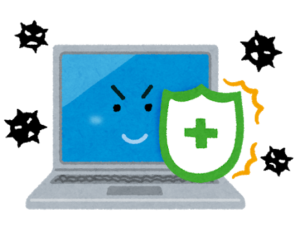
セキュリティ対策のソフトには、ウイルス駆除の他に、感染予防や不正なアクセス、パソコン内の情報漏洩(ろうえい)を防止してくれる機能があります。
無料のものから有料のものまで、たくさんの種類がありますが、今回は無料で利用できるセキュリティソフトをご紹介します。
しかし、無料のセキュリティソフトは、有料のものに比べて、やはり機能制限が多いです。
パソコン初心者であれば、ウイルス駆除はもちろん、幅広くセキュリティ対策ができ、情報漏洩(ろうえい)などからも守ってくれる有料版を使うのもおすすめです。
とにかく無料でセキュリティ対策をしたい場合は、無料ソフトの足りない機能を、他の無料ソフトと組み合わせて使用することで、強固なセキュリティ対策ができますよ。
アバスト 無料アンチウイルス
無料で利用できるセキュリティソフトの中でも、高い評価が得られているソフトです。
利用できる機能は限られていますが、自分から有料版に移行しない限り、料金は一切かかりません。
また、アバスト無料アンチウイルスは、無料期間の制限がないのも魅力的です。
そのため、アバスト=無料ソフトというイメージが強いようです。
とにかくセキュリティにお金をかけられないときや、期限のある無料体験版が嫌いな場合はおすすめです。
そんなアバスト無料アンチウイルスの機能は3つです。
- ウイルスの検知
- Wi-Fiの安全性のチェック
- WebサイトのID・パスワードの管理
無料版は最低限のウイルス対策機能となっています。
そのため、ウイルスの不正侵入や個人情報の抜き取りを防いでくれる機能はありません。
高度なセキュリティ機能が欲しい場合は、有料版も検討すると良いでしょう。
しかし、トロイの木馬やマルウェアをブロックしてくれるため、全くパソコンのセキュリティ対策してないのであれば、使う価値はありますよね。
また、セキュリティソフトは、パソコンが重くなってしまうイメージもありませんか?
このアバスト無料アンチウイルスは、そういった重くなる症状が無いようです。
無料のものでも、パソコンに負荷がかかりにくいのは、嬉しいポイントですね。
Avira Free Antivirus
無料ウイルス対策ソフトの中では、トップクラスと言われて言える、ウイルス検知に特化したウイルス対策ソフトです。
評価テストでも99.95%の検出率をマークするほどのもの。
コストをかけずにウイルス対策を行いたいときは、有力候補の1つになりますね。
無料版では、発見や検知に特化したチェックツールとして使用されています。
しかし、ウイルスに対して、何か対応ができるわけではなさそうです。
機能的には、ウイルスの検知に限られますが、セキュリティソフトがどんなものか試してみたいというときには、おすすめのソフトです。
そんなAvira Free Antivirusの主な機能は以下の通りになります。
- リアルタイムスキャン
- 手動スキャン
- 不要なアプリケーションの検知
- インターネット上の脅威をブロック
機能的には、ウイルスの検知に力が入っていることがよくわかりますね。
日本語版のソフトとなっていますが、機能によっては英語で表示されてしまうそうです。
英語が不得意な場合は、少し困ってしまうかもしれません。
また、このソフトは、ワンクリックでダウンロードをスタートでき、スピーディーにソフトを導入できます。
パソコンに導入する時間がかからないのは、嬉しいポイントですね。
無料版をインストールしてみて、機能や使い勝手を試してみるのも良いかもしれません。
AVG アンチウイルス 無料版
日本でのユーザー数が多い無料のソフトです。
ユーザー数が多いということで、安心感もありますね。AVGも無料版と有料版の2種類があります。
無料版では、ワンクリックでオンラインスキャンを実施して、使っているパソコンからウイルス駆除ができますよ。
また、AVGは、機能や使い勝手などバランスの良さが魅力です。
- ウイルス・スパイウェアの検知
- パソコンのパフォーマンス最適化
- 危険なWebサイトの検知
- スパムメール対策
コンピューターの保護だけでなく、個人情報やメール、インターネットの閲覧まで無料で守ってくれるのは心強いですね。
AVGは、個人だけでなく、法人問わず幅広いニーズに対応していますよ。
まとめ
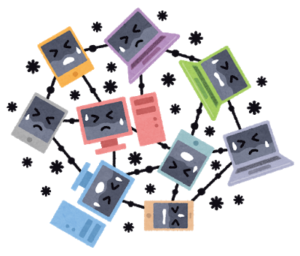
- ウイルス駆除がしたいときは、無料のオンラインスキャナーを使うと良い
- オンラインスキャナーには、ウイルスを検知し駆除までできるものと、検知のみのものがある
- パソコン用の無料オンラインスキャナーは、Windowsのみしかなく、Mac Bookには対応していない
- ウイルス駆除を行なった後は、セキュリティソフトをパソコンに導入して感染対策をしよう
- セキュリティソフトは、ウイルス駆除だけでなく、不正アクセスなど感染予防もしてくれる
- 無料のセキュリティソフトは、機能制限されているのもが多く、必要に応じて有料のソフトを検討すると良い
ウイルス感染したパソコンは、無料のオンラインスキャナーでも駆除することができます。
ウイルス駆除をした後は、セキュリティソフトなどの感染対策をし、コンピューターを保護しましょう。
無料版と有料版で機能差はありますが、ウイルスの検知や駆除をしっかり行なってくれるので、何も感染対策をしていないときは、ぜひ利用してみてください。



コメント